Aptoide représente une alternative dynamique au Google Play Store, offrant aux utilisateurs Windows une expérience Android enrichie. Cette plateforme de distribution d'applications, forte de ses 200 millions d'utilisateurs et disponible en 40 langues, transforme l'utilisation des applications Android sur PC.
Les bases d'Aptoide et son fonctionnement sur PC
L'univers d'Aptoide sur PC ouvre de nouvelles perspectives pour les utilisateurs Windows souhaitant profiter des applications Android. Cette approche innovante nécessite une compréhension claire du système et de sa mise en place.
Présentation détaillée d'Aptoide et ses avantages
Aptoide se distingue par son système unique de magasins personnalisés, où chaque utilisateur peut créer et gérer sa propre boutique d'applications. Cette plateforme propose un large catalogue d'applications gratuites et payantes, offrant une liberté accrue aux développeurs pour la distribution de leurs créations. La synchronisation entre smartphone et PC facilite la gestion des applications, tandis que le respect de la vie privée reste une priorité.
Les prérequis techniques pour utiliser Aptoide sur Windows
Pour profiter d'Aptoide sur PC, votre système Windows doit répondre à certaines exigences techniques. Un ordinateur équipé de Windows 7 ou une version plus récente s'avère nécessaire. L'installation requiert minimum 5 Go d'espace disque libre et la désactivation temporaire de l'antivirus. L'utilisation d'un émulateur Android, tel que BlueStacks, constitue la passerelle technique indispensable pour faire fonctionner Aptoide sur votre ordinateur.
Installation pas à pas d'Aptoide sur votre ordinateur Windows
L'installation d'Aptoide sur PC nécessite quelques étapes préparatoires. Cette alternative au Google Play Store offre une large gamme d'applications Android et s'installe via un émulateur. Avant de débuter, assurez-vous d'avoir un système Windows 7 ou ultérieur et au moins 5 Go d'espace disque disponible.
Configuration de l'émulateur Android sur PC
Pour utiliser Aptoide sur votre ordinateur, BlueStacks représente le choix idéal parmi les émulateurs Android. Après avoir téléchargé BlueStacks depuis le site officiel, lancez l'installation en suivant les instructions. Une fois l'émulateur opérationnel, vérifiez la mise à jour du système et désactivez temporairement votre antivirus pour éviter les interférences pendant l'installation.
Téléchargement et installation d'Aptoide sur l'émulateur
Rendez-vous sur le site officiel aptoide.com pour obtenir le fichier APK. Dans les paramètres de BlueStacks, activez l'option permettant l'installation d'applications provenant de sources externes. Localisez le fichier APK téléchargé et procédez à son installation. Après l'installation, vous accéderez à un catalogue multilingue comprenant plus de 200 millions d'utilisateurs. La création d'un compte reste facultative mais permet une meilleure gestion de vos applications.
Navigation et utilisation efficace d'Aptoide sur PC
La navigation sur Aptoide pour PC offre une expérience fluide grâce à son interface intuitive et ses nombreuses options de personnalisation. Cette plateforme alternative au Google Play Store permet d'accéder à un vaste catalogue d'applications Android sur votre ordinateur Windows. L'utilisation d'un émulateur comme BlueStacks rend l'expérience similaire à celle d'un smartphone.
Interface utilisateur et principales fonctionnalités
L'interface d'Aptoide se caractérise par sa simplicité et son organisation claire. Le magasin d'applications propose une navigation par catégories, des filtres de recherche avancés et la possibilité de créer des listes d'applications personnalisées. Les utilisateurs peuvent configurer les mises à jour automatiques et profiter d'un système de sauvegarde intégré. La plateforme, disponible en plus de 40 langues, s'adapte parfaitement aux besoins des 200 millions d'utilisateurs actifs.
Recherche et installation d'applications via Aptoide
La recherche d'applications sur Aptoide se fait de manière intuitive grâce à une barre de recherche efficace. Pour installer une application, il suffit de télécharger le fichier APK correspondant et de l'ouvrir avec l'émulateur BlueStacks. Le système de magasins personnalisés permet à chaque utilisateur de créer et gérer sa propre collection d'applications. L'installation nécessite uniquement l'autorisation des sources inconnues dans les paramètres de l'émulateur pour profiter pleinement des fonctionnalités offertes par cette alternative au Google Play Store.
Sécurité et maintenance d'Aptoide sur votre PC
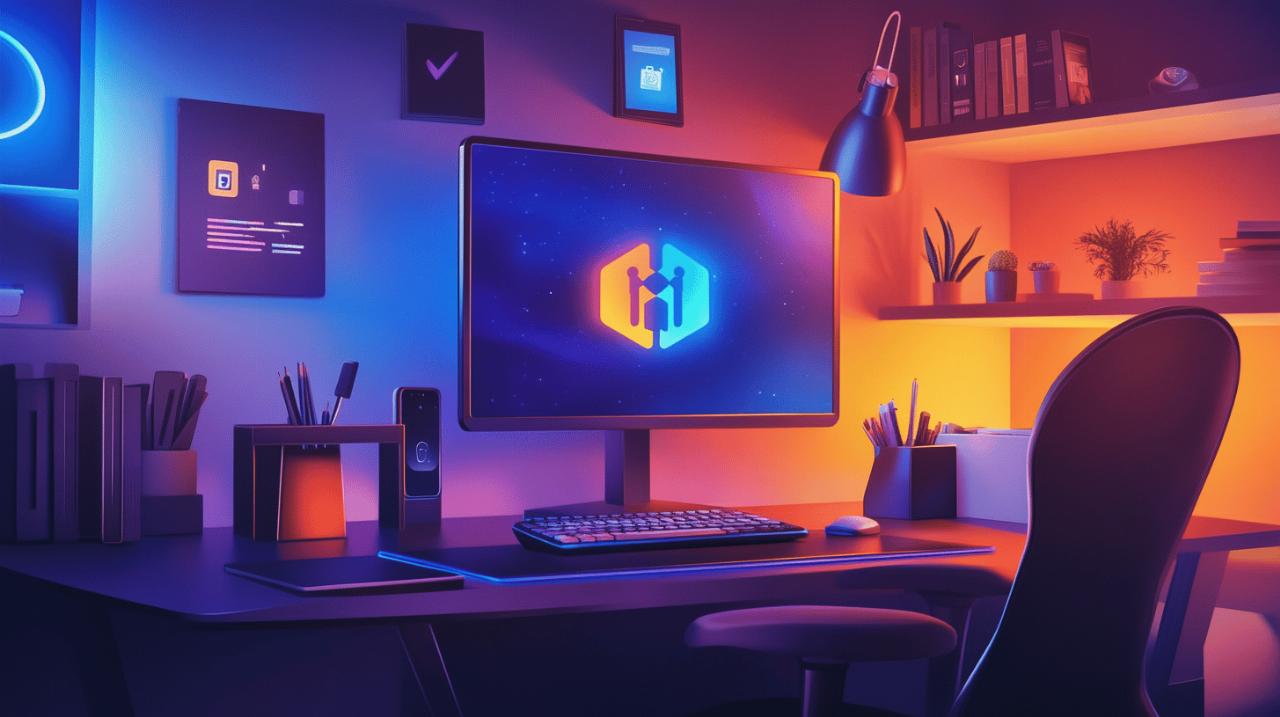 L'installation d'Aptoide sur PC via un émulateur Android nécessite une attention particulière aux aspects de sécurité et de maintenance. Une gestion rigoureuse des paramètres et une maintenance régulière garantissent une expérience utilisateur optimale et sécurisée.
L'installation d'Aptoide sur PC via un émulateur Android nécessite une attention particulière aux aspects de sécurité et de maintenance. Une gestion rigoureuse des paramètres et une maintenance régulière garantissent une expérience utilisateur optimale et sécurisée.
Paramètres de sécurité recommandés
La configuration des paramètres de sécurité constitue une étape fondamentale pour protéger votre système. Commencez par activer la vérification des applications dans les paramètres de l'émulateur. Assurez-vous de télécharger le fichier APK uniquement depuis le site officiel aptoide.com. L'autorisation des sources inconnues doit être limitée à l'installation d'Aptoide, puis désactivée après. Cette pratique minimise les risques liés aux installations non sécurisées.
Mises à jour et entretien régulier de l'application
La maintenance régulière d'Aptoide sur votre PC assure son fonctionnement optimal. Programmez des vérifications périodiques des mises à jour disponibles. Libérez régulièrement l'espace de stockage en supprimant les fichiers temporaires et le cache. La synchronisation entre votre smartphone et votre PC doit être effectuée régulièrement pour maintenir vos applications à jour. Un nettoyage mensuel des applications inutilisées permet d'améliorer les performances de l'émulateur et d'Aptoide.
Astuces pour une expérience optimale avec Aptoide sur PC
L'utilisation d'Aptoide sur PC offre une nouvelle dimension à votre expérience Android. Cette alternative au Google Play Store, comptant plus de 200 millions d'utilisateurs et disponible en 40 langues, permet d'accéder à un large catalogue d'applications sur votre ordinateur Windows grâce à des émulateurs comme BlueStacks.
Synchronisation entre Aptoide PC et smartphone
La connexion entre votre PC Windows et votre téléphone Android facilite grandement la gestion de vos applications. Grâce à l'application Lien avec Windows de Microsoft, vous pouvez afficher vos messages, notifications et photos directement sur votre PC. Cette synchronisation permet de copier et modifier des fichiers entre les deux appareils. Les utilisateurs de certains modèles Samsung, Microsoft Duo et HONOR bénéficient même de fonctionnalités avancées comme le glisser-déposer de fichiers.
Personnalisation des paramètres d'affichage et de langue
L'interface d'Aptoide sur PC s'adapte à vos préférences. Le magasin d'applications propose des filtres de recherche performants pour trouver rapidement les applications souhaitées. La création de listes personnalisées d'applications simplifie l'organisation de votre bibliothèque. Les mises à jour automatiques maintiennent vos applications à jour sans intervention manuelle. Pour une expérience optimale, assurez-vous d'avoir au moins 5 Go d'espace libre sur votre disque et une version Windows 7 ou supérieure.
Solutions aux problèmes fréquents avec Aptoide sur PC
L'installation d'Aptoide sur PC via un émulateur Android représente une méthode efficace pour accéder à ce magasin d'applications alternatif. Cette démarche nécessite une attention particulière aux paramètres système et à la configuration de l'émulateur pour garantir une expérience optimale.
Résolution des erreurs d'installation courantes
La première étape consiste à vérifier la compatibilité de votre système avec Windows 7 ou une version ultérieure. Libérez au minimum 5 Go d'espace disque avant l'installation. Pour éviter les conflits, désactivez temporairement votre antivirus. Lors de l'installation via BlueStacks, activez l'option 'sources inconnues' dans les paramètres de l'émulateur. Le fichier APK d'Aptoide doit provenir exclusivement du site officiel aptoide.com pour garantir la sécurité de l'installation.
Guide de dépannage pour la connexion et le téléchargement
Si vous rencontrez des difficultés de connexion, assurez-vous que votre système d'exploitation est à jour. BlueStacks, reconnu pour sa stabilité, offre les meilleures performances pour faire fonctionner Aptoide. La synchronisation entre votre smartphone et votre PC s'effectue via votre compte utilisateur. L'application propose des fonctionnalités de sauvegarde et des mises à jour automatiques pour maintenir vos applications à jour. Avec plus de 200 millions d'utilisateurs et une disponibilité en 40 langues, Aptoide garantit une expérience multilingue complète sur votre ordinateur.

